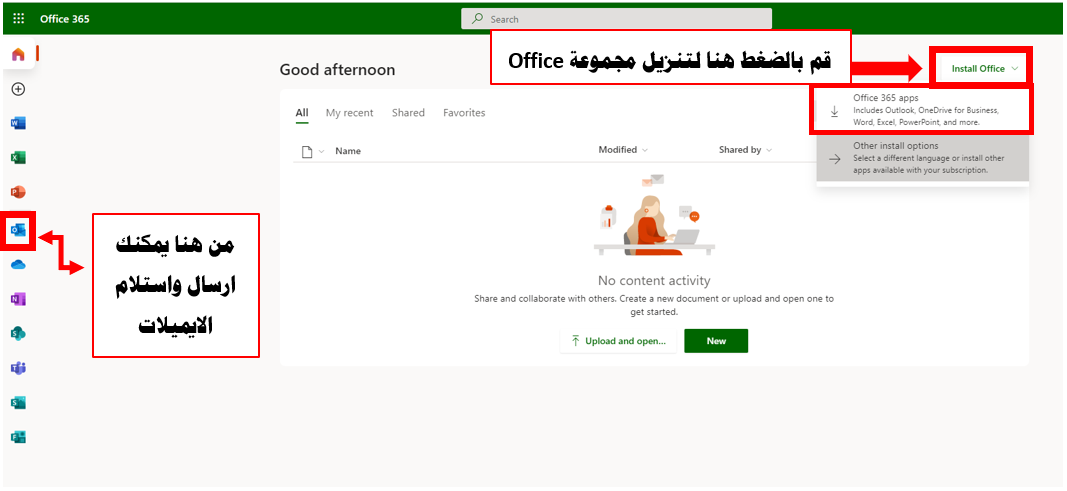أولًا: استلام الإيميل الأكاديمي
للحصول على الإيميل الأكاديمي أضغط هنا
ثانيًا: تفعيل الإيميل الأكاديمي
1- قم بالدخول على الموقع التالي: www.office.com، ثم قم بالضغط على تسجيل الدخول (Sign In).

2- قم بكتابة الإيميل الأكاديمي الذي قمت باستلامه بالكامل دون ترك أي مسافات، ثم قم بالضغط على تسجيل الدخول (Next).

3- قم بكتابة الباسورد الذي قمت باستلامه، ثم قم بالضغط على تسجيل الدخول (Sign In).
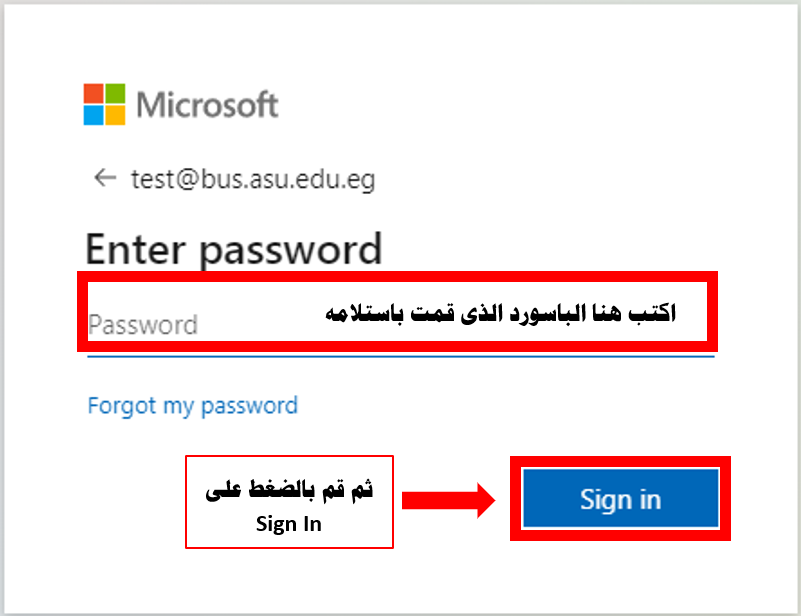
4- قم بكتابة الباسورد الذي قمت باستلامه في الخانة الأولى، ثم قم بكتابة باسورد جديد من اختيارك في الخانة الثانية مع مراعاة أن يتكون الباسورد الجديد من 8 عناصر عبارة عن حروف كبيرة وصغيرة وأرقام ورموز، ثم أعد كتابة الباسورد الجديد مرة أخرى في الخانة الثالثة، أخيرًا قم بالضغط على تسجيل الدخول (Sign In).
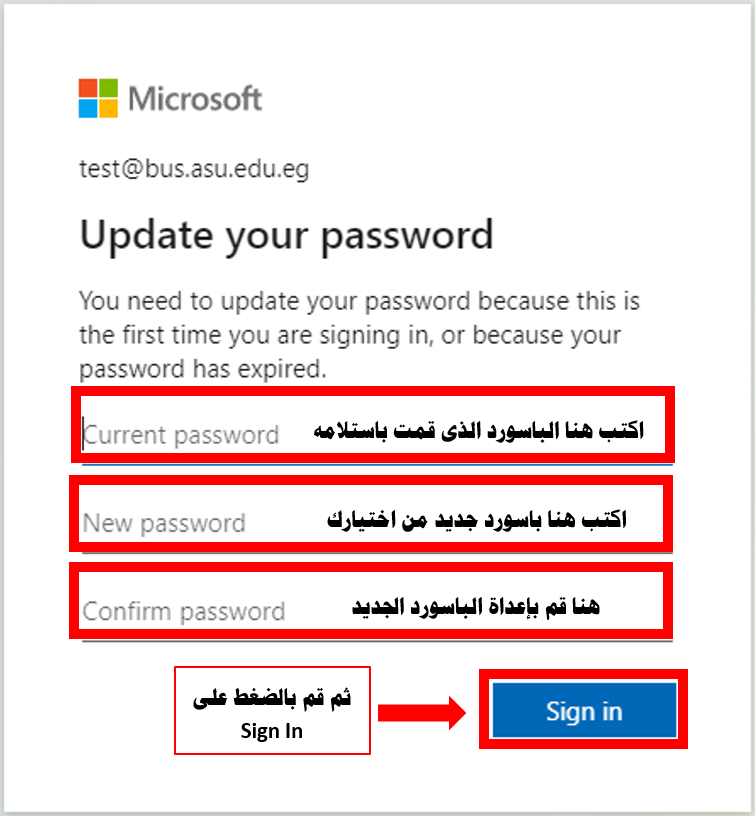
5- قم بادخال معلومات اضافية (رقم الموبايل أو البريد الالكتروني الشخصي، لا يشترط ادخال الاثنين) حتى تتمكن من استعادة الباسورد (كلمة المرور) عند نسيانه وذلك بالضغط على تسجيل الدخول (Next).
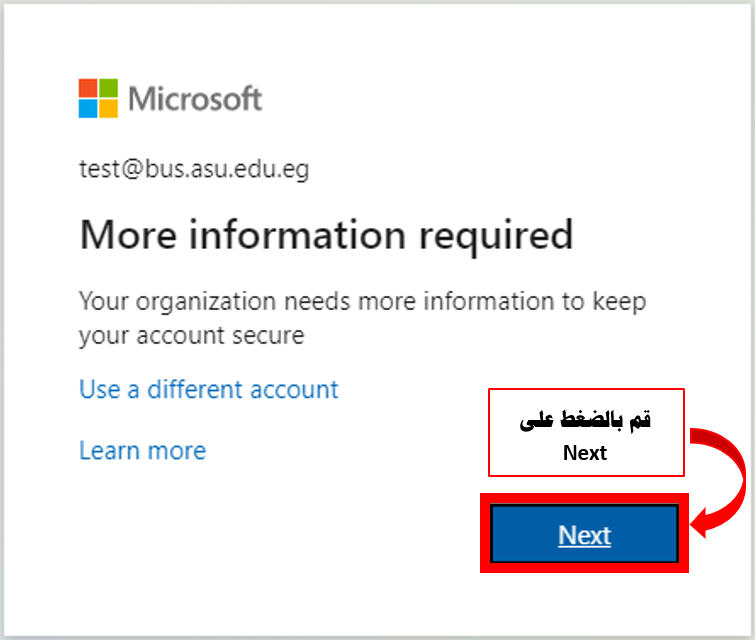
6- في الاختيار الأول، قم بالضغط على (Set it up now) لادخال رقم الموبايل الخاص بك.
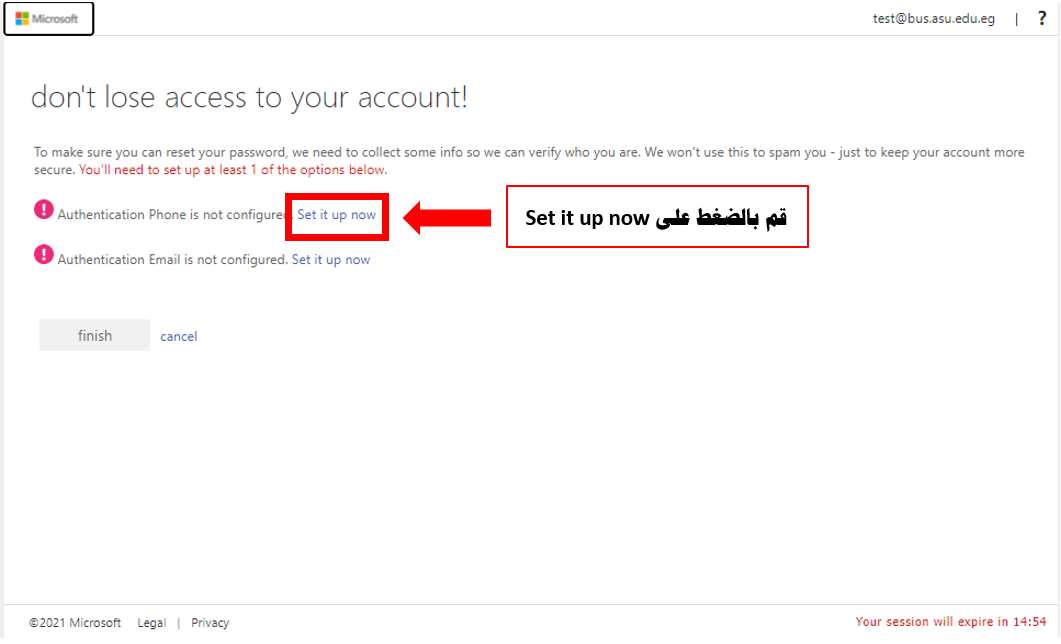
7- قم باختيار دولتك (على سبيل المثال، مصر)، ثم قم بكتابة رقم الموبايل الخاص بك، ثم قم بالضغط على (text me)، بعدها سيصلك رسالة على الموبايل بها كود مكون من مجموعة من الأرقام.
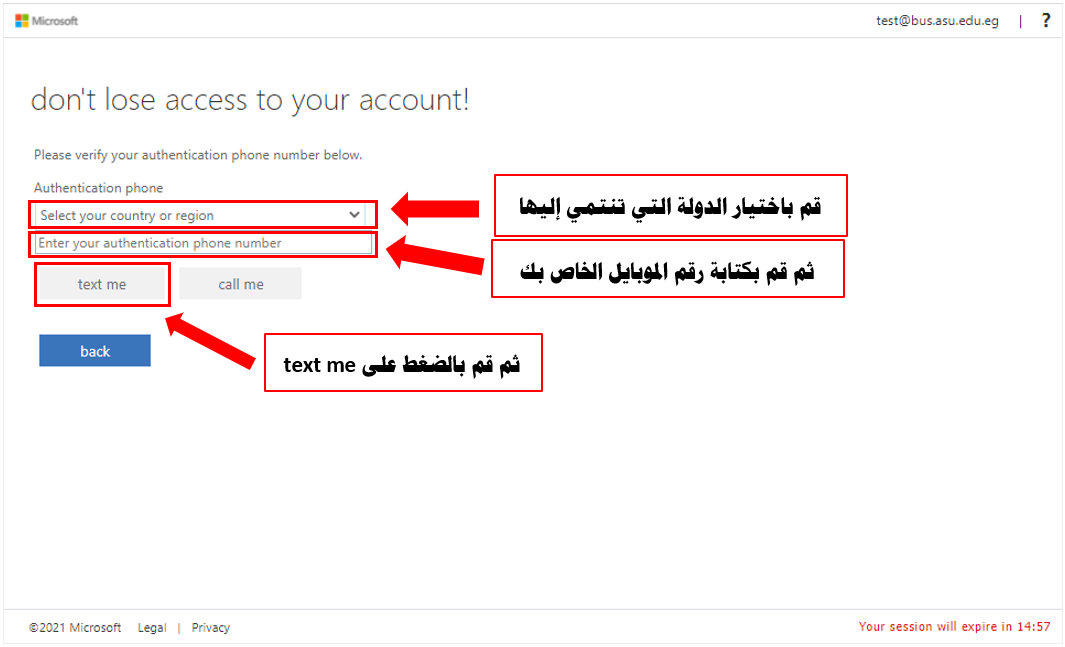
8- قم بكتابة الكود الذي استلمته في الخانة المخصصة لذلك، ثم قم بالضغط على (verify).
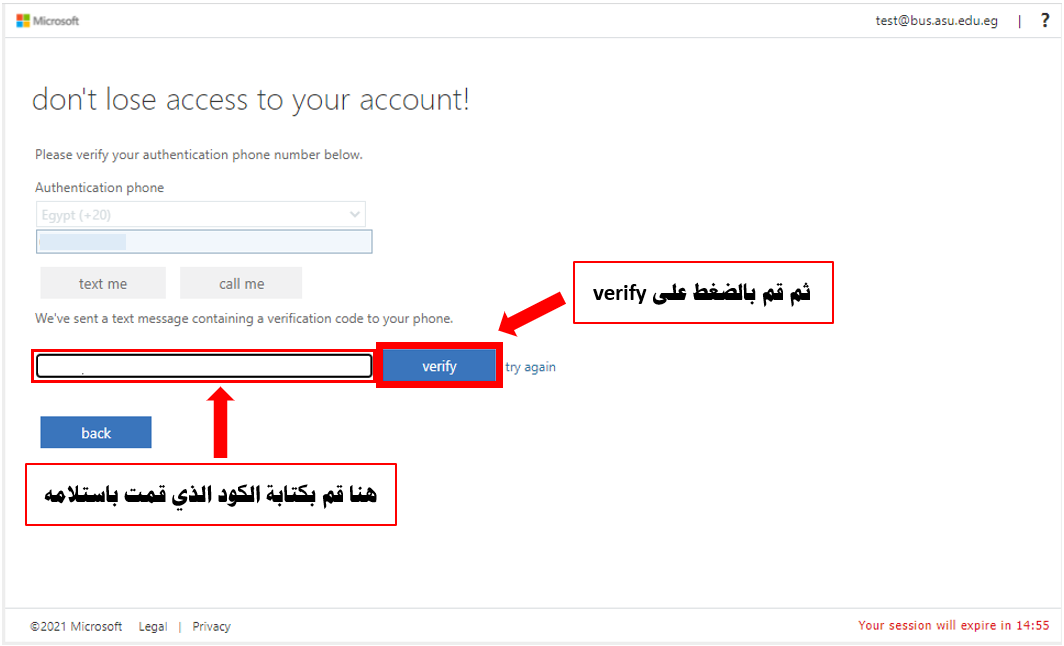
9- سيظهر أمامك ايقونة لونها أخضر بها علامة صح دليل على تفعيل خاصية الموبايل لاسترجاع كلمة المرور (الباسورد) عند نسيانها. هذا ويمكنك تكرار نفس الخطوات لتفعيل خاصية الإيميل إذا رغبت في ذلك. أخير قم بالضغط على (finish).
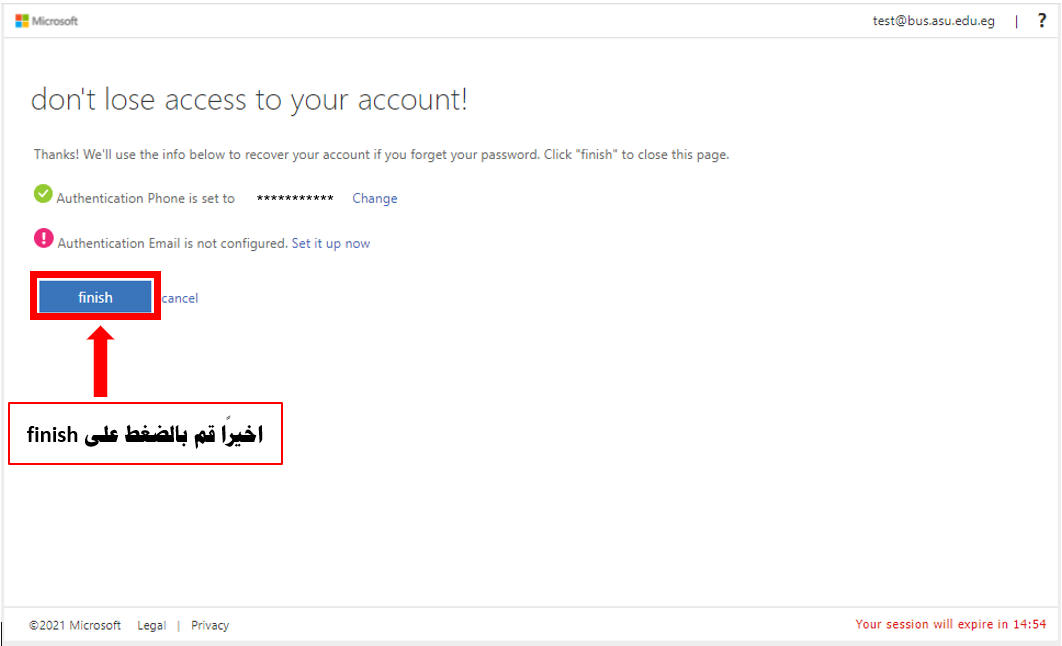
10- عندما تظهر لك الشاشة التالية، قم بالضغط على علامة الصح للإنتهاء من تفعيل الإيميل الأكاديمي.
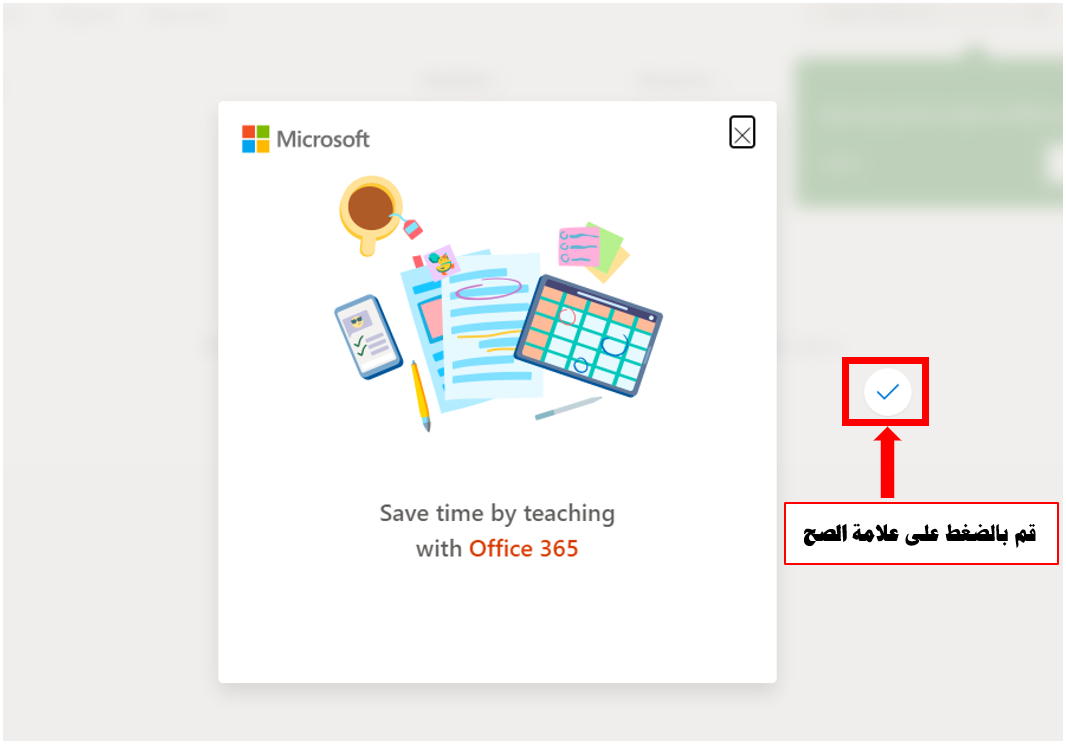
11- من خلال الشاشة التالية يمكنك تحميل مجموعة مايكروسوفت اوفيس (Office 365) عن طريق الضغط على (Install Office)، كما يمكنك استلام وأرسال الايميلات من خلال الضغط على ايقونة (Outlook) الزرقاء.